advertisement
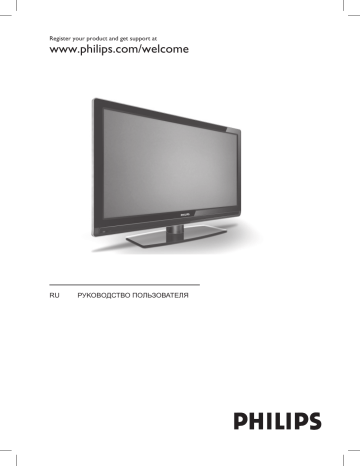
Register your product and get support at
www.philips.com/welcome
RU РУΚΟΒΟДСТВО ПОЛЬЗОВАТЕЛЯ
www.philips.com/support
Model
Serial
Country Number Tariff
Austria
Czech Rep
0810 000205
Belgium 078250145
800142840
0.07/min
0.06/min free local
Finland 09 local
France 0821 0.09/min
Germany 01803 0.09/min
Greece 0 0800 3122 1280
Hungary 0680018189 free free
Ireland 01 local
Italy 840320086 0.08/min local
0.10/min local
Poland 0223491504 local
Slovakia 0800004537 local free
Spain 902 0.10/min
Sweden 08 local local
UK 0870 900 9070 local
This information is correct at the time of press.
For updated information, see www.support.philips.com
ГАРАНТИЙНЫЙ ТАЛОН
НА ТЕЛЕВИЗОР
Модель:
Серийный номер:
Дата продажи:
ПРОДАВЕЦ:
Название фирмы:
Телефон фирмы:
Адрес и E-mail:
ПЕЧАТЬ
ФИРМЫ - ПРОДАВЦА
Изделие получил в исправном состоянии.
С условиями гарантии ознакомлен и согласен.
(подпись покупателя)
Внимание! Гарантийный талон недействителен без печати продавца.
Уважаемый потребитель!
Фирма Philips выражает благодарность за Ваш выбор и гарантирует высокое качество и безупречное функционирование Вашего телевизора при соблюдении правил его эксплуатации.
При покупке убедительно просим Вас проверить правильность заполнения гарантийного талона. Серийный номер и наименование модели приобретенного Вами телевизора должны быть идентичны записи в гарантийном талоне. Не допускается внесения в талон каких-либо изменений, исправлений. В случае неправильного или неполного заполнения гарантийного талона немедленно обратитесь к продавцу.
Телевизор представляет собой технически сложный товар. При бережном и внимательном отношении он будет надежно служить Вам долгие годы. В ходе эксплуатации не допускайте механических повреждений, попадания вовнутрь посторонних предметов, жидкостей, насекомых, в течение всего срока службы следите за сохранностью идентификационной наклейки с обозначением наименования модели и серийного номера изделия.
Если в процессе эксплуатации изделия Вы сочтете, что параметры работы телевизора отличаются от изложенных в инструкции пользователя, рекомендуем обратиться за консультацией в наш Информационный центр.
Условия гарантии
Объект Телевизор
Срок службы 7 лет
Срок гарантии 1 год
Пульт дистанционного управления
1 год
1 год
Срок гарантии и срок службы исчисляется со дня передачи товара потребителю.
По окончании срока службы обратитесь в авторизованный сервисный центр для проведения профилактических работ и получения рекомендаций по дальнейшей эксплуатации изделия.
Во избежание возможных недоразумений, сохраняйте в течение срока службы документы, прилагаемые к товару при его продаже (данный гарантийный талон, товарный и кассовый чеки, накладные, данную инструкцию по эксплуатации и иные документы).
Гарантийное обслуживание не распространяется на изделия, недостатки которых возникли вследствие:
1. Нарушения потребителем правил эксплуатации, хранения или транспортировки товара
2. Действий третьих лиц:
изменений и изменений программного обеспечения
телекоммуникационных и кабельных сетей;
3. Действия непреодолимой силы (стихия, пожар, молния и т.п.);
Любую информацию о расположении сервисных центров и о сервисном обслуживании Вы можете получить в Информационном Центре
Телефон: (495) 961-1111, 8 800 200-0880 (бесплатный звонок по России).
Интернет: www.philips.ru
«Статичные изображения на экране телевизора».
Характеристики жидкокристаллических и плазменных панелей таковы что долговременный показ неподвижного изображения приводит к возникновению на экране остаточных изображений. Нормальное использование телевизора предполагает отображение постоянного движущегося и меняющегося изображения на всей площади экрана.
Примеры неподвижных изображений (список приблизительный и не охватывающий все возможные случаи):
• Меню ТВ и DVD плееров, списки содержимого DVD;
• Чёрные полосы: когда появляются чёрные полосы с левой и с правой сторон экрана, рекомендуется изменить формат изображения так, чтобы изображение занимало весь экран;
• Картинка-в-картинке (PIP и Multipip): не используйте долго эти режимы;
• Логотипы телеканалов: представляют проблему, если логотипы слишком яркие или находятся всегда на одном месте. Перемещающиеся или низкоконтрастные логотипы и графика менее опасны для экрана;
• Биржевые сводки: как правило вверху экрана;
• Логотипы «телемагазинов» и их неподвижные ценники: слишком яркие и неподвижные или постоянно возникающие на одном и том же месте телеэкрана. В качестве примера неподвижных изображений также можно привести логотипы, компьютерные заставки, идикацию времени, телетекст и изображение в формате 4:3,14:9 , статические изображения или неподвижные буквы и т.п.
Совет:
изображения в формате 4:3,14:9 , статических изображений или
неподвижных букв и т.п.
восстановиться полностью.
• Категорически запрещается оставлять аппарат в нижних транспортировочных подставках в вертикальном положении со снятым верхним коробом во избежание падения и необратимых разрушений панели телевизора.
Содержание
Введение .............................................. 3
Правила безопасности ....................... 4
Кнопки управления телевизором и разъемы ............................................ 5
Начало работы .................................... 6
Монтаж телевизора на стене .................... 6
Подключение антенны и электропитания ............................................. 6
Включение телевизора ................................ 6
Установка батареек в пульт ДУ ................ 6
Назначение кнопок пульта дистанционного управления ............. 7
Первое включение телевизора ........ 9
Возвращение в меню установки ............... 9
Чтение информационной строки ... 10
Просмотр или прослушивание цифрового ТВ или радио ................ 11
Изменение порядка сохраненных каналов. ......................................................... 11
Поиск новых телеканалов или радиостанций ............................................... 11
Установка ТВ- и радио каналов ..... 12
Добавление новых каналов или станций в список.......................................................... 12
Переустановка всех каналов ................... 12
Установка цифровых каналов вручную 12
Проверка приема телесигнала ................ 13
Выбор языка и местоположения ... 14
Выбор языка и местоположения ........... 14
Замена установленного языка ................. 14
Опции подменю языка ............................. 14
Опции подменю местоположения ....... 14
Ограничение доступа к цифровым каналам ............................................... 16
Применение пин-кода ............................... 16
Изменение пин-кода .................................. 16
Опции ограничения доступа к цифровым каналам .................................. 16
Использование слота Общего интерфейса.................................................... 16
Создание списков избранных каналов ............................................... 17
Автоматическое обновление программного обеспечения ............ 18
Получение сведений о версии программного обеспечения .................... 18
Сведения о загрузке программного обеспечения ................................................. 18
Загрузка нового программного обеспечения ................................................. 18
Использование меню Опции ......... 19
Отображение списка каналов ........ 20
Использование цифрового телетекста .......................................... 21
Аналоговый телетекст в цифровом режиме ........................................................... 21
Использование условного доступа 22
Автоматическая настройка аналоговых каналов ......................... 23
Настройка аналоговых каналов вручную .............................................. 24
Изменение нумерации каналов ...... 25
Присвоение названия каналу .......... 26
Выбор любимых программ ............. 27
Добавление или удаление каналов из списка Любимых программ ..................... 27
Установка таймера ........................... 28
RU-1
Блокирование каналов (Защ. От
Детей) ................................................. 29
Создание пин-кода для родительского контроля ........................................................ 29
Блокирование и разблокирование выбранных каналов ................................... 29
Изменение пин-кода родительского контроля ........................................................ 30
Блокирование и разблокирование каналов ........................................................... 30
Блокирование кнопок управления боковой панели (Замок от Дет.) .... 31
Применение Ambilight ..................... 32
Включение/выключение Ambilight ......... 32
Настройка параметров Ambilight ............ 32
Настройка изображения и звука ... 33
Настройка изображения ......................... 33
Настройки звука .......................................... 34
Функции Smart Picture и Smart
Sound ................................................... 35
Использование функции Smart Picture 35
Использование функции Smart Sound .. 35
Форматы изображения ................... 36
Использование телетекста .............. 37
Управление телевизором в режиме высокой четкости (HD) ................... 39
Подключение устройств HD к телевизору.................................................. 39
Регулировка параметров изображения или звука в режиме HD ............................ 39
Настройка изображения в режиме HD
.......................................................................... 39
Настройка звука в режиме HD ............... 39
Настройка телевизора в режиме HD ... 39
Отображение в истинном режиме 1080
.......................................................................... 40
RU-2
Поддерживаемые форматы ..................... 40
Использование Auto HDMI ...................... 41
HDMI 1.3a CEC ............................................ 41
Использование телевизора в качестве монитора компьютера . 42
Подключение компьютера к телевизору
.......................................................................... 42
Регулировка параметров изображения или звука в режиме компьютера ........... 42
Настройка изображения в режиме компьютера ................................................... 42
Настройка звука в режиме компьютера
.......................................................................... 42
Настройка телевизора в режиме компьютера ................................................... 42
Устранение неисправностей ........... 43
Сведения об охране окружающей среды .................................................. 45
Введение
Благодарим Вас за покупку этого телевизора. В данном руководстве пользователя содержится информация об установке и управлении телевизора.
Если после ознакомления с инструкцией остались вопросы, обратитесь в центр поддержки покупателей Philips вашей страны. Соответствующие номера телефонов и адреса указаны во входящем в комплект буклете с международной гарантией.
Информация об изделии
Модельный и серийный номер изделия указан сзади, на левой стороне телевизора, а так же на упаковке.
Уход за экраном
1.
2.
3.
Не снимайте защитную пленку, пока вы не завершили установку телевизора или монтаж на стене, и не выполнили все подключения.
Для очистки передней панели
ТВ используйте прилагаемую, предварительно увлажненную, мягкую ткань.
Не используйте ткань, если с нее капает вода. Для очистки ТВ запрещается использовать ацетон, толуол или спирт. В качестве меры предосторожности, отсоедините сетевой шнур от электросети во время очистки устройства.
X
Функции изделия
Примечание. Доступно не для всех моделей
4.
Не касайтесь экрана, не надавливайте на него и не трите жесткими предметами, это может привести к появлению царапин, вмятин или необратимых повреждений экрана.
RU-3
Правила безопасности
1.
2.
3.
4.
5.
6.
7.
8.
Для подъема и переноски телевизора весом более 25 килограммов необходимо
2 человека. Неправильное обращение с телевизором может привести к серьезным травмам.
После транспортировки аппарата более 30 минут из магазина до места его установки при температуре ниже +5˚С, необходимо не вынимая аппарат из коробки выдержать его при комнатной температуре не менее
4-х часов.
При установке телевизора убедитесь, что поверхность ровная и может выдержать вес телевизора.
Настенный монтаж телевизора требует специальных навыков и должен выполняться только квалифицированным персоналом. Не предпринимайте попыток сделать это самостоятельно. Philips не несет ответственности за неправильно выполненный монтаж или за монтаж, повлекший несчастный случай или травму.
Телевизор совместим со стандартами настенного монтажа VESA. Для приобретения кронштейна, совместимого со стандартами VESA для настенного монтажа телевизора обратитесь в магазин электроники. Прежде, чем повесить телевизор на стену, убедитесь в том, что она может выдержать вес телевизора.
При установке телевизора на поверхности или монтажа на стене следите, чтобы вентиляционные отверстия были открыты для свободной циркуляции воздуха. Нельзя размещать телевизор в ограниченном пространстве.
Не размещайте рядом с телевизором источники открытого пламени (например, зажженные свечи).
Не подвергайте телевизор и батарейки в пульте дистанционного управления воздействию тепла, попаданию прямых солнечных лучей и воды.
X
X
9.
10.
11.
12.
Не ставьте вазы с водой на телевизор или около него. Вода, попавшая внутрь телевизора, может привести к поражению электрическим током. Не включайте телевизор, если в него попала вода. Сразу же отсоедините кабель питания от электросети и вызовите квалифицированного специалиста для проверки телевизора.
Не касайтесь деталей телевизора, кабеля питания и антенного провода во время грозы.
Не оставляйте надолго телевизор в режиме ожидания. Лучше отключите телевизор от электросети.
Телевизор постоянно подключен к электросети. Отключить телевизор от электросети можно следующим образом:
• отсоединить кабель питания от задней панели телевизора или
• вытащить вилку кабеля питания из
13.
Необходимо постоянно иметь свободный доступ к кабелю питания или вилке кабеля питания для отключения телевизора от электросети.
Для отсоединения кабеля питания потяните за вилку, а не за сам кабель.
14.
15.
16.
Убедитесь, что кабель питания подключен к телевизору и розетке электросети до упора.
Если телевизор установлен на поворачивающемся основании или подставке, убедитесь, что при повороте телевизора кабель питания не натягивается.
Натяжение шнура питания может привести к ослаблению подключений и послужить причиной искр или возгорания.
Убедитесь, что параметры местной электросети совпадают с параметрами, указанными на наклейке на задней панели телевизора.
RU-4
Кнопки управления телевизором и разъемы
1.
2.
3.
4.
5.
6.
7.
. POWER
Для включения или выключения телевизора. Чтобы отключить телевизор от электросети, отсоедините кабель питания от разъема питания на задней панели телевизора или извлеките вилку из розетки электросети.
- PROGRAM +
Выбор канала.
MENU
Вход и выход из меню.
- VOLUME +
Регулировка громкости.
Audio Video
Для подключения фото- или видеокамеры.
Headphones
Для подключения наушников. При подключении наушников функция отключения звука недоступна.
Side HDMI
Для подключения периферийных устройств, в том числе устройств с поддержкой высокой четкости.
8.
Слот Общего интерфейса (CI)
Для подключения карты условного доступа (Conditional Access), например, смарт-карты или карты кабельного телевидения.
9.
TV Aerial
Для подключения антенны.
10.
HDMI
Для подключения периферийных устройств, в том числе устройств с поддержкой высокой четкости.
Некоторые модели оснащены тремя разъемами HDMI.
11.
EXT 4 Y/C и EXT 4 YPbPr
Для подключения периферийных устройств. Невозможно использовать более одного соединения одновременно.
12.
EXT 1 (RGB) и EXT 2 (CVBS/
S-VIDEO)
Для подключения периферийных устройств.
13.
Сервисный разъем (не для подключения наушников).
RU-5
Начало работы
Монтаж телевизора на стене
Телевизор совместим со стандартами настенного монтажа VESA. Для приобретения кронштейна, совместимого со стандартами
VESA для настенного монтажа телевизора обратитесь в магазин электроники.
Выполните подключение кабелей до монтажа телевизора на стене.
Между стеной и задней панелью телевизора необходимо оставить не менее 30 мм свободного пространства.
Если телевизор с сабвуфером, необходимо увеличить зазор на
10 мм для оптимального звучания.
Подключение переферийного оборудования. Все подключения переферийного оборудования (DVD,
DVDR, спутниковые ресиверы компьютеры и другое оборудование) должно производиться при отключенных сетевых проводах. Данное правило особенно важно для устройств подсоединяемых через HDMI и DVI входы и компьютеров.
Несоблюдение данного правила может привести к выходу аппарата из строя.
Включение телевизора
Чтобы включить телевизор, нажмите кнопку POWER на боковой панели. При этом индикатор загорается синим, и через несколько секунд включается экран.
В режиме ожидания индикатор горит красным. Нажмите кнопку PROGRAM +/- на боковой панели или кнопку P +/- на пульте ДУ.
или
Подключение антенны и электропитания
Вставьте разъем кабеля антенны и шнура питания в соответствующие гнезда внизу телевизора до упора, до подключения к розетке электросети.
Установка батареек в пульт ДУ
Вставьте в пульт ДУ батарейки, соблюдая полярность (маркировка «+» и «-»).
Маркировка полярности находится в отсеке для батареек пульта ДУ.
RU-6
Назначение кнопок пульта дистанционного управления
10
11
12
13
1
4
5
6
2
3
7
8
9
1.
Режим ожидания
Переключение в режим ожидания или включение телевизора. Также можно воспользоваться кнопками
– , P +/-, или .
2.
Телетекст
Сведения по использованию телетекста см. в разделе Использование телетекста на стр. 37.
3.
Звуковой режим
Переключение режимов Моно,
Стерео и Nicam Stereo. соответствии с индикацией вещания.
- В цифровом режиме нажатие кнопки
ù отображает список языков
аудиосопровождения.
4.
Субтитры
Включение и выключение субтитров в цифровом режиме.
5.
Телетекст (Dual Window)
Сведения по использованию телетекста см. в разделе Использование телетекста на стр. 37.
6.
7.
8.
Аналоговое меню
Вход и выход из различных меню в аналоговом режиме.
Î, ï, Í, Æ
Вход в меню опций и настройка.
u OK
Подтверждение выбора и доступ к списку программ в цифровом режиме.
9.
10.
Аналоговый/Цифровой
Переключение между аналоговым и цифровым режимом.
+ VOL –
Регулировка громкости.
11.
Выключение звука
Включение и отключение звука.
12.
– клавиатуры
Кнопки цифровой
Прямое включение канала. Для ввода двухзначных номеров каналов 2-ю цифру необходимо ввести сразу после ввода первой и до того, как исчезнет тире.
13.
Экранная информация
- В цифровом режиме отображение и скрытие информационной строки.
Подробнее см. в разделе Чтение информационной строки на стр. 10.
- В аналоговом режиме отображение или скрытие номера канала, звукового режима, часов и оставшегося времени до отключения по таймеру.
RU-7
Назначение кнопок пульта дистанционного управления (Продолжение)
14
15
16
17
18
19
Выход из телетекста в цифровом режиме. Пользуйтесь этой кнопкой, если для выхода из телетекста нет цветных кнопок.
19.
Цифровое меню
Вход и выход из цифрового меню в цифровом режиме.
20
21
20.
21.
Отображение списка каналов
Вывод на экран списка каналов.
Дополнительно см. в разделе
Отображение списка каналов на стр 20.
+ P – Каналы
Выбор предыдущего или следующего телеканала.
22
23
24
22.
Предыдущий канал
Переключение между текущим и предыдущим каналами. Кнопка также используется для редактирования или возврата при присвоении названий каналов.
14.
Формат изображения
Изменение формата изображения.
Дополнительно см. в разделе Форматы изображения на стр. 36.
15.
Список источников
Отображение списка источников сигнала для просмотра на телевизоре или на периферийных устройствах.
16.
Цветные кнопки управления телетекстом
Сведения по использованию телетекста см. в разделе Использование телетекста на стр. 37.
17.
Опции
Сведения по использованию опций см. в разделе Использование меню опций на стр. 19.
18.
Выход из телетекста
RU-8
23.
Доступ к функциям
Smart picture и Smart sound
Переключение между предварительно настроенными режимами изображения и звука. Дополнительно см. в разделе
Использование функций Smart Picture и Smart Sound на стр 35.
24.
Ambilight
Только для телевизоров с подсветкой
Ambilight.
- ON/OFF: Включение или
- MODE: Смена режимов Ambilight.
Первое включение телевизора
При включении телевизора в первый раз телевизор находится в цифровом режиме и на экране появляется следующее меню.
Setup
Language
Country
Time Zone
Service Scan
English
Español
Français
Italiano
Magyar
Select your preferred language
11:28 переключения в аналоговый режим.
Возвращение в меню установки
Это действие ведет к возврату к заводским настройкам цифрового и аналогового режимов.
1.
2.
На боковой панели управления телевизора нажмите и удерживайте
5 секунд кнопку MENU. На экране появится меню.
Выберите необходимый язык, страну и часовой пояс, если это первое включение телевизора.
Выбор языка, страны и часового пояса
1.
2.
3.
Нажмите кнопку Æ для входа в пункт меню Language (Язык), и воспользуйтесь кнопкой Î или ï для выбора необходимого языка.
Нажмите кнопку u для подтверждения выбора.
Воспользуйтесь кнопкой Î или ï для
4.
5.
6.
7.
8.
выбора пункта Country (Страна) или
Time Zone (Часовой пояс), затем нажмите кнопку Æ для входа в пункт меню Country (Страна) или Time
Zone (Часовой пояс).
Примечание. При неправильном выборе страны стандартная для данной страны нумерация каналов будет нарушена. Услуги будут частично или полностью недоступны.
Нажмите кнопку Î или ï для выбора необходимой Country (Страна) или
Time Zone (Часовой пояс).
Нажмите кнопку u
для подтверждения выбора.
Нажмите кнопку ï для выбора пункта
Service Scan (Сканирование служб).
Нажмите кнопку u
для запуска установки.
Телевизор начнет поиск доступных аналоговых и цифровых каналов.
Если цифровые каналы не найдены, нажмите кнопку для
RU-9
Чтение информационной строки
Пи выборе цифрового канала вверху экрана отображается информационная строка. Через несколько секунд информационная строка исчезает.
установленный номер канала programme start and Время
2 11:00-11:45
BBC 2 Snooker
TXT
10:38
Минут осталось 22 оставшееся время channel name Haзвaниe
•
•
•
•
•
Информационная строка содержит установленный номер канала, название канала, название программы, время начала и окончания программы, также отображаются часы и оставшееся время воспроизведения программы.
Объяснение символов информационной строки i Доступна дополнительная информация о программе. Для отображения подробной информации нажмите кнопку . Для удаления информации снова нажмите кнопку .
Доступны субтитры. Для доступа к субтитрам нажмите кнопку .
Или нажмите кнопку для доступа к меню опций и выберите там субтитры.
TXT Аналоговый телетекст доступен в цифровом режиме.
ù Доступны другие языки. Для выбора другого языка нажмите кнопку
. Нажмите кнопку в меню опций.
для входа
u
Цвет символа (красный, зеленый, желтый или синий) соответствует выбранному списку избранных каналов.
RU-10
Примечание. Символ
u
белого цвета появляется, если канал сохранен в одном или нескольких списках избранных каналов, которые в настоящий момент не активированы.
Просмотр или прослушивание цифрового ТВ или радио
Изменение порядка сохраненных каналов.
Порядок сохраненных цифровых каналов и радиостанций можно изменить.
1.
Если вы в аналоговом режиме, переключитесь в цифровой режим с помощью кнопки на пульте ДУ.
9.
Повторяйте эти шаги, пока все каналы не будут установлены в необходимом порядке.
10.
Нажмите кнопку Í для перехода в предыдущее меню.
2.
3.
Нажмите кнопку в меню настройки.
для входа
Нажмите кнопку ï для выбора пункта Установка, затем дважды нажмите кнопку Æ для выбора пункта Список служб.
11:28
Установка
Список служб
Установка службы
Переустановка служб
Просмотреть новые сигнала
Прослушать новые радиостанции
Управлять списком служб.
Закрыть
4.
Нажмите кнопку Î или ï для выбора пункта Переустановка
служб и нажмите кнопку Æ.
11:28
Установка > Список служб
Переустановка служб
Просмотреть новые телеканалы
Прослушать новые радиостанции
1 _
2 _
3 _
4 _
5 _
6 _
7 _
8 _
9 _
10 _
Изменить предустановки служб
Закрыть
5.
6.
7.
8.
Нажмите кнопку Î или ï для выбора необходимого канала.
Нажмите кнопку u для включения канала. Для удаления выбранного канала используйте красную кнопку.
Нажмите кнопку Î или ï для выбора нового номера канала.
Нажмите зеленую кнопку для подтверждения выбора. Замена завершена.
11.
Нажмите кнопку для выхода из меню.
Поиск новых телеканалов или радиостанций
Можно проверить наличие каналов или радиостанций, которые были запущены уже после установки телевизора.
1.
Если вы в аналоговом режиме, переключитесь в цифровой режим с помощью кнопки на пульте ДУ.
2.
3.
4.
5.
6.
Нажмите кнопку в меню настройки.
для входа
Нажмите кнопку ï для выбора пункта
Установка, затем дважды нажмите кнопку Æ для выбора пункта Список
служб.
Нажмите кнопку Î или ï для выбора пункта Просмотреть новые
телеканалы или Прослушать
новые радиостанции.
Если доступны новые услуги, нажмите кнопку Æ для входа в список услуг и нажмите кнопку Î или ï для перемещения по списку. Сведения о добавлении новых услуг в список избранных каналов см. в разделе
Добавление новых каналов или станций в список на стр. 12.
Нажмите кнопку Í для перехода в предыдущее меню.
7.
Нажмите кнопку для выхода из меню.
RU-11
Установка ТВ- и радио каналов
Добавление новых каналов или станций в список
Можно выполнить поиск новых телеканалов или радиостанций, которые были выпущены после установки телевизора.
1.
Если вы в аналоговом режиме, переключитесь в цифровой режим с помощью кнопки на пульте ДУ.
2.
3.
Нажмите кнопку в меню настройки.
для входа
Нажмите кнопку ï для выбора пункта
Установка и нажмите кнопку Æ.
11:28
Установка
Список служб
Установка службы
Добавить новые службы
Переустановить все службы
Ручн. уст. служб сигнала
4.
5.
Установка и управление службой
Закрыть
Выберите пункт Установка службы и нажмите кнопку Æ.
Нажмите кнопку Æ для добавления новых услуг, затем кнопку
u для запуска установки.
Установка
Установка Установка службы
Добавить новые службы
Переустановить все службы
Ручн. уст. служб
11:28
Поиск
Найдены телеканалы
Найдены радиостанции
Найдены другие службы
Сохранить
Отказаться
Сканировать новые службы
Закрыть
6.
Начнется поиск. Новые каналы добавляются в меню списка каналов.
Отображается количество найденных каналов и значение выполненной установки в процентах.
По окончании поиска нажмите кнопку u
для доступа к новым услугам.
7.
Нажмите кнопку Í для перехода в предыдущее меню.
8.
Нажмите кнопку для выхода из меню.
Переустановка всех каналов
Это меню служит для переустановки всех цифровых каналов и радиостанций.
1.
Если вы в аналоговом режиме, переключитесь в цифровой режим с помощью кнопки на пульте ДУ.
2.
3.
4.
5.
6.
7.
8.
9.
Нажмите кнопку в меню настройки.
для входа
Нажмите кнопку ï для выбора пункта
Установка и нажмите кнопку Æ.
Выберите пункт Установка службы и нажмите кнопку Æ.
Выберите пункт Переустановить
все службы и нажмите кнопку Æ.
Установка
Установка Установка службы
Добавить новые службы
Переустановить все службы
Ручн. уст. служб
Поиск
11:28
Найдены телеканалы
Найдены радиостанции
Найдены другие службы
Сохранить
Отказаться
Переустановка удалит все настройки.
Закрыть
Нажмите кнопку u
для запуска установки. Начнется поиск цифровых услуг. Услуги сохраняются автоматически. По окончании поиска в меню отображается количество найденных цифровых услуг.
Нажмите кнопку u
для сохранения всех услуг.
Нажмите кнопку Í для перехода в предыдущее меню.
Нажмите кнопку для выхода из меню.
RU-12
Установка TB- и радио каналов (продолжение)
Установка цифровых каналов вручную
Поиск услуг можно выполнить вручную, введя частоту необходимого канала.
1.
Если вы в аналоговом режиме, переключитесь в цифровой режим с помощью кнопки на пульте ДУ.
2.
3.
4.
Нажмите кнопку в меню настройки.
для входа
Выберите пункт Установка службы и нажмите кнопку Æ.
Выберите пункт Ручн. уст. служб и нажмите кнопку Æ.
Установка
Установка > Установка службы
Добавить новые службы
Переустановить все службы
Частота
Название сети
Качество сигнала
Ручн. уст. служб
Сила сигнала
Найдено служб
Сохранить
11:28
Отказаться
Ручн. уст. служб
Закрыть
5.
6.
7.
Воспользуйтесь кнопками – для ввода частоты необходимого канала и нажмите кнопку u
для запуска поиска.
По окончании поиска нажмите кнопку u
для доступа к новым службам.
Нажмите кнопку Í для перехода в предыдущее меню.
8.
Нажмите кнопку меню.
для выхода из
Проверка приема телесигнала
Это меню служит для проверки силы сигнала, принимаемого на антенный вход.
11:28
Установка
Список служб
Установка службы
Прием тестового сигнала
Проверка качества сигнала
Частота
Название сети
Качество сигнала
Сила сигнала
Закрыть
3.
4.
Нажмите кнопку ï для выбора пункта Прием тестового сигнала и нажмите кнопку Æ. Отобразятся частота канала, имя сети, качество и сила сигнала.
Нажмите кнопку Æ для выбора пункта Частота и воспользуйтесь кнопками – для ввода частоты цифрового канала, который необходимо проверить.
- Нажмите кнопку Æ для перехода к
- Если проверка сигнала
показывает, что сигнал слабый,
настройте или переустановите
антенну. Для оптимальных
результатов при установке
антенны рекомендуется обратится
5.
6.
После ввода значения частоты, нажмите кнопку u
для выхода из пункта меню Частота.
Нажмите кнопку Í для перехода в предыдущее меню.
7.
Нажмите кнопку меню.
для выхода из
1.
В цифровом режиме нажмите кнопку
2.
для входа в меню настройки.
Нажмите кнопку ï для выбора пункта
Установка и нажмите кнопку Æ.
RU-13
Выбор языка и местоположения
Вы можете выбрать необходимый язык, страну и часовой пояс.
Выбор языка и местоположения
1.
Если вы в аналоговом режиме, переключитесь в цифровой режим с помощью кнопки на пульте ДУ.
2.
3.
Нажмите кнопку в меню настройки.
для входа
Нажмите кнопку ï для выбора пункта
Предпочтения и нажмите кнопку Æ.
11:28
Предпочтения
Язык
Местоположение
Аудио
Субтитры/Телетекст
Режим субтитров
Субтитры для пониженного слуха
Система
Выбрать предпочтительный язык
Закрыть
4.
5.
6.
7.
Выберите пункт Язык или
Местоположение и нажмите кнопку Æ.
Нажмите кнопку Î или ï для выбора опции и нажмите кнопку Æ для входа в подменю.
Выберите нужные значения и нажмите кнопку u
или Í для выхода.
Нажмите кнопку Í для перехода в предыдущее меню.
8.
Нажмите кнопку меню.
для выхода из
Замена установленного языка
Если выбор языка был выполнен неправильно, и вы не понимаете установленный язык, выполните следующие шаги для установки необходимого языка.
1.
Нажмите кнопку для выхода из меню.
2.
3.
4.
5.
6.
7.
8.
Снова нажмите кнопку отображения меню.
для
Нажмите кнопку ï для выбора второго элемента меню.
Нажмите кнопку Æ для перехода на следующий уровень меню.
Нажмите кнопку Æ, затем ï для выбора пятого элемента меню.
Нажмите кнопку Æ для перехода на следующий уровень меню.
Нажмите кнопку Î или ï для выбора нужного языка.
Нажмите кнопку u
для подтверждения выбора.
9.
Нажмите кнопку меню.
для выхода из
Опции подменю языка
В списке указаны опции подменю для выбора языков.
• Аудио: Выбор языка трансляции.
•
•
Субтитры/Телетекст: Выбор языка субтитров и телетекста.
Режим субтитров: Включение, выключение субтитров и установка авторежима субтитров. В авторежиме субтитры отображаются при их наличии в трансляции.
•
•
Субтитры для пониженного
слуха: Включение или выключение субтитров для лиц с нарушением слуха.
Эта функция доступна только при ее предоставлении вещанием.
Система: Выбор языка меню.
RU-14
Выбор языка и местоположения (Продолжение)
Опции подменю местоположения
В списке указаны опции подменю для выбора местоположения.
• Страна: Выбор страны местоположения.
• Часовой пояс: Выбор часового пояса местоположения.
Язык может быть выбран независимо от страны.
Внимание. При неправильном выборе страны стандартная для данной страны нумерация каналов будет нарушена.
Соответственно услуги будут частично или полностью недоступны.
RU-15
Ограничение доступа к цифровым каналам
Вы можете ограничить доступ к цифровым каналам.
Применение пин-кода
1.
Если вы в аналоговом режиме, переключитесь в цифровой режим с помощью кнопки на пульте ДУ.
2.
3.
4.
Нажмите кнопку в меню настройки.
для входа
Нажмите кнопку ï для выбора пункта
Ограничения доступа и нажмите кнопку Æ.
Нажмите кнопку Æ для входа в меню
Установить пин-код защиты.
Установка
Ограничения доступа
11:28
Установитьпин-код защиты
Возрастной ценз
Телеканалы
Радиостанции
Изменить пин-код
Вкл. Выкл.
Установить пин-код «вкл.» или «выкл.»
Закрыть
5.
6.
Нажмите кнопку Í или Æ для выбора пункта Вкл. и нажмите кнопку u для выхода.
Внимание. При выборе использования пин-кода необходимо использовать то же пин-код, что и при записи телепрограмм по таймеру.
Нажмите кнопку Í для перехода в предыдущее меню.
7.
Нажмите кнопку меню.
для выхода из
Изменение пин-кода
1.
Если вы в аналоговом режиме, переключитесь в цифровой режим с помощью кнопки на пульте ДУ.
2.
3.
Нажмите кнопку в меню настройки.
для входа
Нажмите кнопку ï для выбора пункта
Ограничения доступа и нажмите
RU-16
4.
5.
кнопку Æ.
Нажмите кнопку ï для выбора пункта
Изменить пин-код.
Нажмите кнопку Æ для входа в меню
Изменить пин-код.
6.
Для изменения пин-кода следуйте инструкциям на экране.
Пин-код по умолчанию: 1234.
Если вы забыли пин-код, сбросьте пинкод на пин-код по умолчанию, введя универсальный код 0711.
Опции ограничения доступа к цифровым каналам
В списке указаны опции подменю по ограничению доступа.
•
•
Возрастной ценз
Установка уровня ограничения, при котором определенные программы блокируются. Функция применяется только для программ, которые транслируются с уровнем ограничения.
Телеканалы
Выбор телеканалов для блокировки.
•
•
Радиостанции
Выбор радиостанций для блокировки.
Изменить пин-код
Изменение пин-кода.
Использование слота Общего интерфейса
Этот телевизор оснащен слотом
Общего интерфейса (CI). Подробнее об использовании слота CI см. в разделе
Использование условного доступа на стр.
22.
Создание списков избранных каналов
Можно создавать до четырех списков избранных телеканалов и радиостанций.
1.
2.
Если вы в аналоговом режиме, переключитесь в цифровой режим с помощью кнопки на пульте ДУ.
Нажмите кнопку меню настройки.
Установка для входа в
11:28
Предпочтения
Предпочтения
Информация
Ограничения доступа
Установка
Список 1
Список 2
Список 3
Список 4
Сделать изменения в списке предпочтительных служб.
3.
4.
5.
Закрыть
Нажмите кнопку Æ для входа в меню
Предпочтения.
Нажмите кнопку Î или ï для выбора
Список 1, Список 2, Список 3 или
Список 4 и нажмите кнопку Æ.
Нажмите кнопку Î или ï для выбора настройки.
Нажмите кнопку Æ для входа 6.
в подменю.
В списке указаны опции меню
Предпочтения.
• Название
Для назначения названия списка.
• Нажмите кнопку Î или ï для перемещения по области названия.
• Воспользуйтесь кнопками P + / – для выбора символов. Название может содержать до 16 символов.
•
• Нажмите кнопку символа.
для смены
• После ввода названия нажмите кнопку u
для выхода.
Выбрать телеканалы
Добавление телеканалов в список.
• Нажмите кнопку Î или ï для
•
•
•
• выбора телеканала.
Нажмите кнопку u
для подтверждения выбора.
• Нажмите кнопку Í для выхода.
Выбрать радиостанции
Добавление в список радиостанций.
•
•
Нажмите кнопку Î или ï для выбора радиостанции.
Нажмите кнопку u для подтверждения выбора.
• Нажмите кнопку Í для выхода.
Добавить все службы
Добавление в список всех доступных служб.
• Нажмите кнопку u
.
Удалить все службы
Удаление из списка всех служб.
• Нажмите кнопку u
.
RU-17
Автоматическое обновление программного обеспечения
Можно установить новое программное обеспечение и получить сведения о текущей версии программного обеспечения.
Получение сведений о версии программного обеспечения
1.
Если вы в аналоговом режиме, переключитесь в цифровой режим с помощью кнопки на пульте ДУ.
2.
Нажмите кнопку для входа в меню настройки.
Установка
Предпочтения
Предпочтения
Информация
Ограничения доступа
Установка
Список 1
Список 2
Список 3
Список 4
11:28
3.
Сделать изменения в списке предпочтительных служб.
Закрыть
Нажмите кнопку ï, затем два раза кнопку Æдля выбора пункта
Информация. Отобразится текущая версия программного обеспечения.
Установка 11:28
Предпочтения
Предпочтения
Информация
Ограничения доступа
Установка
Системное ПО
Обеспечивает информацию для сообщений о проблемах и нового ПО.
Закрыть
Сведения о загрузке программного обеспечения
Меню загрузки программного обеспечения содержит описание программного обеспечения, а так же дату и время его загрузки.
Новое программное обеспечение может обновить меню или добавить новые функции. Однако программное обеспечение не может изменить порядок управления телевизором.
Рекомендуется при возможности загружать новое программное обеспечение.
Загрузка программного обеспечения осуществляется через назначенные промежутки времени.
На время предполагаемой загрузки телевизор необходимо перевести в режим ожидания.
Если во время загрузки программного обеспечения произошел сбой, поступит сообщение о следующей загрузке.
Нажмите кнопку u для возврата к нормальному управлению телевизором.
Если загрузка программного обеспечения успешно завершена, появится сообщение с поздравлением. Нажмите кнопку u для возврата к нормальному управлению телевизором.
Сведения о новом программном обеспечении и инструкции по выполнению обновлений можно получить на www.philips.com.
Загрузка нового программного обеспечения
1.
2.
В меню Установка нажмите кнопку Æ для входа в выбранный режим.
Нажмите кнопку Î или ï для выбора пункта Да или Нет. При выборе
Да устанавливается автоматическое обновление программного обеспечения с загрузкой по трансляции.
В автоматическом режиме телевизор определяет доступность обновлений в режиме ожидания.
При следующем включении телевизора появляется сообщение о доступности нового программного обеспечения.
3.
Примечание. Новое программное обеспечение и инструкции по выполнению обновления можно также получить на веб-сайте www.philips.com/support
Нажмите кнопку u
для активации загрузки нового программного обеспечения.
RU-18
Использование меню Опции
Можно напрямую входить в список избранных каналов и настраивать опции языка и субтитров.
1.
2.
Если вы в аналоговом режиме, переключитесь в цифровой режим с помощью кнопки на пульте ДУ.
Откройте меню опций, нажав белую
кнопку.
Дополнения 11:28
Предпочтения
Язык субтитров
Язык аудио
Режим
Нет
Philips 1
Philips 2
Philips 3
Philips 4
•
3.
4.
•
Выбор активного списка предпочтений
Выход
Нажмите кнопку Î или ï для выбора опции и нажмите кнопку Æ для входа в подменю.
По окончании выйдите из меню, нажав белую кнопку.В этом списке указаны подменю меню Дополнения.
Предпочтения
Выбор списка избранных каналов.
• Нажмите кнопку Î или ï для выбора списка избранных каналов.
• Нажмите кнопку u
для подтверждения выбора.
• Для выхода из списка избранных каналов выберите пункт Нет.
Подробнее о создании списка избранных каналов см. в разделе Создание списков избранных каналов на стр. 17.
Язык субтитров
Изменение языка субтитров.
• Нажмите кнопку Î или ï для выбора нужного языка.
• Нажмите кнопку u для подтверждения выбора.
•
•
•
• Для постоянного изменения языка субтитров см. раздел Выбор языка и местоположения на стр. 14.
Язык аудио
Изменение языка звукового сопровождения
•
•
Нажмите кнопку Î или ï для выбора нужного языка.
Нажмите кнопку u для подтверждения выбора.
Для постоянного изменения языка звукового сопровождения см. раздел
Выбор языка и местоположения на стр.
14.
Режим
Прием радиостанций, телеканалов или услуг.
Примечание (только для
Великобритании): Список телеканалов включает в себя радиостанции.
Продолжительность размещения баннера
Определение продолжительности отображения информационной строки.
RU-19
Отображение списка каналов
Электронный гид передач позволяет быстро и легко знакомиться с полным списком цифровых телепрограмм.
Перемещаясь по гиду, можно получить подробную информацию о программах.
1.
Если вы в аналоговом режиме, переключитесь в цифровой режим с помощью кнопки на пульте ДУ.
2.
Нажмите кнопку для отображения Электронного гида передач.
1
BBC
Сечас/Потом Сегодня
Предустановки/Служба Сечас Следующий
17:28
1. BBC
2. BBC TWO
3. ITC Channel 3
4. Channel 4
5. ITV 2
6. BBC CHOICE
See it saw
Snooker
Trisha
-
Gmtv2
Oakie Doke
Microsoap
Ice Skating
This morning
-
This afternoon
Bodger & Badger
Вверх Закрыть Дополнения
3.
4.
5.
В выбранном списке избранного отобразится список цифровых программ.
Нажмите кнопку ï для входа в список
Предустановки/Служба. Или нажмите кнопку Æ для входа в список
Сегодня.
Нажмите кнопку Î или ï для выбора программы.
Для включения гида ТВ нажмите цветную кнопку. Функции гида ТВ отображаются внизу экрана.
6.
Нажмите кнопку для отображения дополнительной информации о выбранной программе.
Дополнительная информация отображается при наличии.
7.
По окончании нажмите кнопку для выхода из меню.
В этом списке указаны подменю меню
Дополнения.
• Вверх (желтая кнопка)
Доступ к верхней части списка.
•
•
Закрыть (синяя кнопка)
Выход из гида ТВ.
Дополнения (белая кнопка)
Выбор списка избранных каналов, режима или тем.
Под темами подразумеваются области интересов. Например, можно отображать только следующие темы: постановочные программы, новости или фильмы.
RU-20
Использование цифрового телетекста
Примечание. Цифровой телетекст доступен только в Великобритании
Услуги цифрового телетекста в значительной мере отличаются от услуг аналогового телетекста. Услуга цифрового телетекста содержит графику и текст, размещаемые и управляемые вещательной компанией. Некоторые цифровые каналы предоставляют специальные услуги. Отдельные цифровые каналы также представляют информацию о транслируемой программе.
Иногда цифровой телетекст имеет приоритет перед субтитрами. В этом случае субтитры не возобновляются автоматически после выхода из цифрового телетекста на канале, транслирующем субтитры. Для возобновления субтитров воспользуйтесь кнопкой
ДУ или смените канал.
на пульте
Для управления телетекстом следуйте инструкциям на экране.
Управление телетекстом осуществляется следующими кнопками:
• Í Æ Î ï кнопки перемещения курсора
• цветные кнопки
•
•
кнопка включения/выключения телетекста
– цифровые кнопки
Если в цифровом телетексте нет ссылок на цветные кнопки для выхода из режима телетекста, воспользуйтесь кнопкой .
При включении цифрового канала с услугой телетекста телетекст загружается в фоновом режиме. Дождитесь окончания загрузки, прежде чем нажать кнопку .
Если кнопку нажать до завершения загрузки, телетекст отобразится с небольшой задержкой.
При перемещении по цифровому телетексту страницы загружаются с небольшой задержкой. Часто на странице отображается запрос или сообщение, для информирования пользователя о ходе загрузки.
Аналоговый телетекст в цифровом режиме
Примечание. Аналоговый телетекст доступен во всех странах.
Если на цифровом канале, не предоставляющем услуг цифрового телетекста, отображается значок телетекста, TXT это означает, что аналоговый телетекст доступен в цифровом режиме.
Нажмите кнопку для доступа к аналоговому телетексту.
Если при установке для пункта Страна была указана UK, нажмите и удерживайте кнопку не менее 5-х секунд.
Подробно о функциях управления аналоговым телетекстом см. в разделе
Использование телетекста на стр. 37.
RU-21
Использование условного доступа
Условный доступ используется при оформлении подписки у поставщика услуг, например, платного ТВ.
Телевизор оснащен слотом общего интерфейса (CI) для установки карты условного доступа (CA).
При подписке на определенную услугу поставщик услуг предоставляет карту CA, например карту кабельного телевидения или смарт-карту. Некоторые поставщики услуг предоставляют карту CA вместе с модулем CI. Модуль CI иногда называют адаптером PCMCIA.
Если карта CA не предоставлена с модулем CI, узнайте у поставщика услуг о получении модуля CI.
Если карта CA предоставлена вам вместе с модулем CI, сначала вставьте карту в модуль CI, затем вставьте модуль CI в слот CI телевизора.
Ниже приводится инструкция по использованию условного доступа.
1.
2.
3.
Выключите телевизор.
Если модуль был предоставлен вместе с картой CA, вставьте карту в модуль
CI. Необходимо, чтобы стрелка на карте CA была обращена к стрелке на модуле.
Вставьте модуль CI в слот CI телевизора.
МОДУЛЬ ОБЩЕГО ИНТЕРФЕЙСА
5.
6.
7.
Нажмите кнопку в меню Установка.
для входа
Нажмите кнопку ï для выбора пункта
Ограничение доступа и нажмите кнопку Æ.
Нажмите кнопку Æ для входа в меню
Модуль условного доступа.
8.
Нажмите кнопку для доступа к функциям модуля условного доступа, как показано на экране.
ВАЖНАЯ ИНФОРМАЦИЯ
Если карта CA или модуль CI не установлены, или установлены неправильно, меню условного доступа не будет отображаться.
Функции, появляющиеся на экране, различаются в зависимости от поставщика услуг.
КАРТА УСЛОВНОГО ДОСТУПА
4.
Включите телевизор.
RU-22
Автоматическая настройка аналоговых каналов
Можно выполнить автоматический поиск и сохранение аналоговых каналов.
1.
Если вы в цифровом режиме, переключитесь в аналоговый режим с помощью кнопки на пульте ДУ.
2.
Нажмите кнопку
Основное Меню.
для входа в
Ocнoвнoe Meню
Изображение
Звук
Ambilight*
Характерист.
Установить
Яркость
Цвет
Контраст
Четкость
Цветотепл.
Дополнительно
* Доступно не для всех моделей
3.
Нажмите кнопку Î или ï для выбора пункта Установить и нажмите кнопку Æ или u
для входа в меню
Установить.
4.
Ocнoвнoe Meню
Изображение
Звук
Ambilight*
Характерист.
Установить
Автонастройка
Руч. Настр.
Сортировка
Имя
Любимые Прогр.
* Доступно не для всех моделей
Выберите пункт Автонастройка и нажмите кнопку Æ или u
для автоматического поиска каналов.
Будут сохранены все доступные каналы. Выполнение этой операции занимает несколько минут. Во время поиска на экране будет показан ход его выполнения и количество обнаруженных каналов.
Автонастройка
Программа 3
ТВ 196 MHz
Чтобы прервать поиск до его завершения, нажмите кнопку .
Если автосохранение было прервано, не все каналы будут сохранены. Для сохранения всех каналов возобновите автосохранение с начала.
Система автоматической настройки (ATS)
Если через передатчик или кабельную сеть передается сигнал автоматической сортировки, каналам будут присвоены правильные номера. В этом случае установка будет завершена. Если сигнал автоматической сортировки недоступен, для нумерации каналов можно воспользоваться меню
Сортировка.
Автоматическая установка каналов (ACI)
При обнаружении кабельной сети или телеканала, транслирующего сигнал
ACI, появится список каналов. Если автоматическая установка недоступна, каналы будут пронумерованы в соответствии с выбранным языком и страной. Если автоматическая установка недоступна, для изменения нумерации каналов можно воспользоваться меню
Сортировка.
Примечание. В аналоговом режиме невозможно изменять установки языка и страны. Для изменения установок языка и страны выйдите из аналогового режима и войдите в цифровой режим.
Подробнее см. в разделе Выбор языка и местоположения на стр. 14.
RU-23
Настройка аналоговых каналов вручную
Аналоговые каналы можно настраивать вручную, по одному.
1.
Если вы в цифровом режиме, переключитесь в аналоговый режим с помощью кнопки на пульте ДУ.
2.
Нажмите кнопку в Основное Меню.
для входа
Ocнoвнoe Meню
Изображение
Звук
Ambilight*
Характерист.
Установить
Автонастройка
Руч. Настр.
Сортировка
Имя
Любимые Прогр.
3.
4.
* Доступно не для всех моделей
Нажмите кнопку Î или ï для выбора пункта Установить и нажмите кнопку Æ или u для входа в меню
Установить.
Выберите пункт Руч. Настр. и нажмите кнопку Æ или u
для входа в меню
Руч. Настр.
Установить
Автонастройка
Руч. Настр.
Сортировка
Имя
Любимые Прогр.
Система
Поиск
Номер Канала
Точн. Настр.
Запомнить
5.
Нажмите кнопку Î или ï для выбора элементов меню Руч. Настр.
Руч. Настр.
Система
Поиск
Номер Канала
Точн. Настр.
Запомнить
Европа
France
UK
Зап. Европа
Вост. Европа
6.
7.
8.
9.
Войдите в меню Система и выберите одну из следующих опций:
- Европа (автоматическое
определение)
- France (стандарт LL’)
- UK (стандарт I)
- Зап. Европа (стандарт BG)
- Вост. Европа (стандарт DK)
Нажмите кнопку Æ или u для подтверждения выбора.
Войдите в меню Поиск и нажмите кнопку Æ для запуска поиска.
При нахождении канала поиск останавливается, и если название канала доступно, оно отображается.
Так же можно ввести частоту необходимого канала с помощью кнопок – .
Войдите в меню Номер Канала.
10.
11.
12.
13.
14.
С помощью кнопок – или кнопок Î и ï введите номер, под которым хотите оставить канал.
Если качество приема неудовлетворительно войдите в меню
Точн. Настр. и выполните настройку с помощью кнопок Î илиï.
Войдите в меню Запомнить и нажмите кнопку Æ или u
для сохранения изменений. Канал сохранен.
Повторите эти шаги для каждого канала, который необходимо сохранить.
Нажмите кнопку Í для перехода в предыдущее меню.
15.
Нажмите кнопку из меню.
для выхода
.
RU-24
Изменение нумерации каналов
Номер, присвоенный каналу, можно изменить
1.
2.
Нажмите кнопку для входа в Основное Меню.
Нажмите кнопку Î или ï для выбора пункта Установить и нажмите кнопку
Æ или u
для входа в меню.
Ocнoвнoe Meню
Изображение
Звук
Ambilight*
Характерист.
Установить
Автонастройка
Руч. Настр.
Сортировка
Имя
Любимые Прогр.
Установить
Автонастройка
Руч. Настр.
Сортировка
Имя
Любимые Прогр.
001
002
003
004
005
006
007
008
100
6.
Нажмите кнопку Î или ï для выбора нового номера канала, затем кнопку Í для подтверждения выбора. Обратите внимание, что стрелка курсора повернута вправо.
3.
* Доступно не для всех моделей
Нажмите кнопку Î или ï для выбора пункта Сортировка и нажмите кнопку Æ или u
для входа в меню.
Установить
Автонастройка
Руч. Настр.
Сортировка
Имя
Любимые Прогр.
001
002
003
004
005
006
007
008
100
4.
5.
Нажмите кнопку Î или ï для выбора номера канала, который необходимо изменить.
Нажмите кнопку Æ для входа в режим сортировки. Обратите внимание, что стрелка курсора повернута влево.
Установить
Автонастройка
Руч. Настр.
Сортировка
Имя
Любимые Прогр.
001
002
003
004
005
006
007
008
100
7.
8.
Повторите шаги для каждого номера канала, который необходимо изменить.
Нажмите кнопку Í для перехода в предыдущее меню.
9.
Нажмите кнопку меню.
для выхода из
RU-25
Присвоение названия каналу
Каналу можно присвоить название.
1.
2.
Нажмите кнопку в Основное Меню.
для входа
Нажмите кнопку Î или ï для выбора пункта Установить и нажмите кнопку
Æ или u
для входа в меню.
3.
Ocнoвнoe Meню
Изображение
Звук
Ambilight*
Характерист.
Установить
Автонастройка
Руч. Настр.
Сортировка
Имя
Любимые Прогр.
* Доступно не для всех моделей
Нажмите кнопку Î или ï Имя и нажмите кнопку Æ или u
для входа в меню.
Установить
Автонастройка
Руч. Настр.
Сортировка
Имя
Любимые Прогр.
001
002
003
004
005
006
007
008 z
106
7.
8.
Нажмите кнопку Æ или u
для сохранения названия. После сохранения название появится в верхнем левом углу экрана.
Нажмите кнопку Í для перехода в предыдущее меню.
9.
Нажмите кнопку меню.
для выхода из
Установить
Автонастройка
Руч. Настр.
Сортировка
Имя
Любимые Прогр.
001
002
003
004
005
006
007
008
100
4.
5.
6.
Нажмите кнопку Î или ï для выбора номера канала, которому необходимо присвоить название.
Нажмите кнопку Æ для ввода области названия канала.
Нажмите кнопку Î или ï для выбора символов для названия.
- В названии можно использовать до
- Можно перемещаться по области названия с помощью кнопокÍ и Æ.
RU-26
Выбор любимых программ
Можно установить список избранных каналов.
При использовании кнопки P – / + на пульте ДУ для переключения каналов доступ будет только к избранным каналам.
Для доступа к каналам, которые не находятся в списке избранных воспользуйтесь цифровыми кнопками
– .
Добавление или удаление каналов из списка Любимых программ
1.
2.
Нажмите кнопку в Основное Меню.
для входа
Нажмите кнопку Î или ï для выбора пункта Установить и нажмите кнопку
Æ или u для входа в меню.
Установить
Автонастройка
Руч. Настр.
Сортировка
Имя
Любимые Прогр.
001
002
003
004
005
006
007
008
100
5.
С помощью кнопки Æ или u можно добавить или удалить каналы из списка.
части меню означает, что канал находится в списке любимых
программ.
в правой части меню, это означает, что канала нет в списке любимых программ.
3.
4.
Ocнoвнoe Meню
Изображение
Звук
Ambilight*
Характерист.
Установить
Автонастройка
Руч. Настр.
Сортировка
Имя
Любимые Прогр.
* Доступно не для всех моделей
Нажмите кнопку Î или ï для выбора пункта Любимые Прогр. и нажмите кнопку Æ или u для входа в меню.
Нажмите кнопку Î или ï для выбора номера канала, который необходимо удалить из списка.
Установить
Автонастройка
Руч. Настр.
Сортировка
Имя
Любимые Прогр.
001
002
003
004
005
006
007
008
100
6.
Нажмите кнопку Í для перехода в предыдущее меню.
7.
Нажмите кнопку меню.
для выхода из
RU-27
Установка таймера
Телевизор можно запрограммировать на переключение на другой канал в определенное время, или на включение в определенное время из режима ожидания.
Для управления таймером телевизор необходимо оставить в режиме ожидания.
1.
2.
Нажмите кнопку в Основное Меню.
для входа
Нажмите кнопку Î или ï для выбора пункта Характерист. и нажмите кнопку Æ или u
для входа в меню.
3.
4.
Ocнoвнoe Meню
Изображение
Звук
Ambilight*
Характерист.
Установить
* Доступно не для всех моделей
Нажмите кнопку Æ или u
для входа в пункт Таймер.
Нажмите кнопку Î или ï для выбора опции в меню Таймер.
Таймер
Cnaть
Время
Время Нач.
Время Оконч.
Номер Канала
Активизир.
Таймер
Замок От Дет.
Защ. От Детей
Auto HDMI
- - : - -
5.
Воспользуйтесь кнопками Í, Æ, Î, ï или цифровыми кнопками – для настройки параметров таймера.
• Если оставить телевизор в режиме ожидания, нажав кнопку , телевизор автоматически включится в запрограммированное время.
• Если оставить телевизор включенным, то во время, установленное для параметра
Время Нач. канал будет переключен, а во время, выбранное для параметра Время Оконч. телевизор перейдет в режим ожидания.
В этом списке указаны опции таймера
• Спать
Автоматическое выключение телевизора и переход в режим ожидания по окончании установленного времени. Выберите пункт Выкл. чтобы отключить функцию
Примечание. В последнюю минуту установленного периода времени на экране будет отображаться отсчет времени в обратном порядке.
Для отмены программируемого отключения нажмите любую кнопку на пульте дистанционного управления.
•
•
Время
Ввод текущего времени.
Время Нач.
Ввод времени запуска таймера. В это время телевизор включится из режима ожидания или переключится на другой канал.
•
•
•
Время Оконч.
Ввод времени остановки таймера. В это время телевизор выключится.
Номер канала
Ввод номера канала.
Активизир.
В настройки входят пункты:
• Выкл. для отмены
•
•
Один раз однократное срабатывание будильника
Ежедневно в любой день
RU-28
Блокирование каналов (Защ. От Детей)
Можно блокировать телеканалы для предотвращения их просмотра детьми.
Вход в меню Защ. От Детей
1.
2.
Нажмите кнопку в Основное Меню.
для входа
Нажмите кнопку Î или ï для выбора пункта Характерист. и нажмите кнопку Æ или u
для входа в меню.
4.
Введите 4-значный код с помощью цифровых кнопок – затем подтвердите новый код.
,
Защ. От Детей
Прогр. 3aблoк
Измен. Код
Очистить Все
3aблoк. Bce
001
002
003
004
005
006
007
008
109
Ocнoвнoe Meню
Изображение
Звук
Ambilight*
Характерист.
Установить
Таймер
Замок От Дет.
Защ. От Детей
Auto HDMI
3.
* Доступно не для всех моделей
Нажмите кнопку ï для выбора пункта
Защ. От Детей и нажмите кнопку Æ или u
для входа в меню.
Создание пин-кода для родительского контроля
1.
Войдите в меню Защ. От Детей как указано выше в разделе Вход в меню
Защ. От Детей.
Характерист.
Таймер
Замок От Дет.
Защ. От Детей
Auto HDMI
* * * *
Код Доступа
2.
3.
Введите код доступа 0711 с помощью цифровых кнопок – .
На экране появится слово Неправильн.
Повторите ввод кода доступа 0711.
Поступит запрос на изменение кода.
5.
Нажмите кнопку Í для перехода в предыдущее меню.
6.
Нажмите кнопку для выхода из меню.
Блокирование и разблокирование выбранных каналов
1.
2.
3.
Войдите в меню Защ. От Детей как указано выше в разделе Вход в меню
Защ. От Детей.
Введите код доступа с помощью цифровых кнопок – .
Появится меню Защ. От Детей.
Нажмите кнопку Æ для входа в пункт
Прогр. Заблок.
Защ. От Детей
Прогр. Заблок
Измен. Код
Очистить Все
3aблoк. Bce
001
002
003
004
005
006
007
008
109
4.
Нажмите кнопку Î или ï для выбора канала для блокирования или разблокирования.
RU-29
Блокирование каналов (Защ. От Детей)
(Продолжение)
5.
Нажмите кнопку Í или Æ для блокирования или разблокирования выбранного канала.
Если канал заблокирован, рядом с номером канала появляется символ замка +.
2.
3.
4.
Нажмите кнопку ï для выбора пункта
Очистить Все или Заблок. Все.
Нажмите кнопку Æ для входа в меню
Очистить Все или Заблок. Все.
Нажмите кнопку Æ для снятия блокировки со всех каналов или блокирования всех каналов.
Защ. От Детей
Прогр. Заблок
Измен. Код
Очистить Все
3aблoк. Bce
001
002
003
004
005
006
007
008
109
6.
Нажмите кнопку Í для перехода в предыдущее меню.
7.
Нажмите кнопку меню.
для выхода из
Изменение пин-кода родительского контроля
1.
2.
3.
4.
5.
6.
Войдите в меню Защ. От Детей как указано выше в разделе
Вход в меню
Защ. От Детей
стр. 29.
Введите 4-значный код с помощью цифровых кнопок –
Нажмите кнопку ï для выбора пункта
Измен. Код.
Нажмите кнопку Æ для входа в режим
Измен. Код.
Введите код с помощью кнопок
– .
Подтвердите код повторным вводом.
Блокирование и разблокирование каналов
1.
Войдите в меню Защ. От Детей как указано выше в разделе
Вход в меню
Защ. От Детей
на стр. 29.
RU-30
Блокирование кнопок управления боковой панели
(Замок от Дет.)
Для предотвращения переключения каналов детьми можно блокировать кнопки управления на боковой панели телевизора. Однако это не может предотвратить переключения каналов с помощью пульта ДУ.
1.
2.
3.
Нажмите кнопку в Основное Меню.
для входа
Нажмите кнопку Î или ï для выбора пункта Характерист. и нажмите кнопку Æ или u
для входа в меню.
Нажмите кнопку ï для выбора пункта Замок От Дет. и нажмите кнопку Æ или u
для входа в меню.
Характерист.
Таймер
Замок От Дет.
Защ. От Детей
Auto HDMI
Выкл.
Вкл.
4.
5.
6.
Нажмите кнопку Î или ï для выбора пункта Вкл. или Выкл.
Нажмите кнопку Æ или u
для подтверждения выбора.
Нажмите кнопку Í для перехода в предыдущее меню.
7.
Нажмите кнопку меню.
для выхода из
RU-31
Применение Ambilight
Этот раздел предназначен только для телевизоров с функцией Ambilight.
Включение/выключение
Ambilight
1.
2.
Нажмите кнопку в Основное Меню.
для входа
Нажмите кнопку Î или ï для выбора пункта Ambilight и нажмите кнопку Æ или u
для входа в меню.
Ocнoвнoe Meню
Изображение
Звук
Ambilight
Характерист.
Установить
Ambilight
Яркость
Режим
Цвет
Пользоват. цвет
Баланс
3.
Нажмите кнопку Î и кнопку ï для выбора пункта Вкл. или Выкл.
Ambilight
Ambilight
Яркость
Режим
Цвет
Пользоват. цвет
Баланс
Выкл.
Вкл.
4.
Нажмите кнопку Í для перехода в предыдущее меню.
5.
Нажмите кнопку меню.
для выхода из
Настройка параметров Ambilight
1.
2.
Выполните шаги 1 – 3 предыдущей процедуры для входа в меню
Ambilight.
Нажмите кнопку Î и кнопку ï для выбора одного из следующих параметров: Яркость, Режим, Цвет,
3.
4.
5.
Пользоват. цвет или Баланс.
Нажмите кнопку Æ или u для подтверждения выбора.
Нажмите кнопку Î и кнопку ï для выбора параметра для настройки
функции.
Настройте параметр и нажмите кнопку Æ или u для подтверждения настройки.
Список параметров Ambilight
• Яркость
Регулировка яркости светильника
Ambilight.
• Режим
Выбор одного из предустановленных режимов: Цвет, Для отдыха,
Умеренный, Динамический.
•
•
•
Цвет
Выбор одной из следующих цветовых тем: Теплый белый, Холодный белый,
Синий, Красный, Зеленый, Желтый,
Алый, Пользовательский.
Примечание. Этот параметр появляется только после выбора описанного выше параметра Цвет в параметре Режим.
Пользоват. цвет
Установка цветовой насыщенности или палитры.
Примечание. Этот параметр появляется только после выбора описанного выше параметра Пользовательский в параметре Цвет.
Баланс
Регулировка цветовой интенсивности по бокам изображения.
RU-32
Настройка изображения и звука
Можно выполнить регулировку параметров изображения и звука.
1.
2.
Нажмите кнопку для входа в Основное Меню.
Нажмите кнопку Î или ï для выбора меню Изображение или Звук, и нажмите кнопку Æ или u
для входа.
Изображение
Яркость
Цвет
Контраст
Четкость
Цветотепл.
Дополнительно
100
0
Звук
Эквалайзер
Баланс
Автоогр. громкости
Incr. Surround
BBE
120HZ
200HZ
500HZ
1200HZ
3000HZ
7500HZ
12000HZ
53
3.
4.
5.
Нажмите кнопку Î или ï для выбора параметра Изображение или Звук и нажмите кнопку Æ или u
для входа в режим настройки.
Нажмите кнопку Î или ï для регулировки параметра Изображение или Звук.
Нажмите кнопку Í для перехода в предыдущее меню.
6.
Нажмите кнопку для выхода из меню.
•
•
•
•
•
•
Настройка изображения
Список параметров изображения
Яркость
Изменение яркости изображения.
Цвет
Изменение интенсивности цвета.
Контраст
Изменение разницы между светлыми и темными тонами контрастного диапазона телевизора.
Четкость
Увеличение и уменьшение резкости.
Цветотепл.
Переключение между следующими настройками цвета: Холод. (преобладает синий тон), Норм. (сбалансированный) или
Теплый (преобладает красный тон).
Дополнительно
• Контраст+
Увеличение диапазона контрастности телевизора. Для включение функции Контраст+ выберите пункт меню Вкл.
• Активн. упр.
Автоматическая регулировка параметров изображения для оптимального качества при любом уровне сигнала.
• Шумоподавление
Уменьшение помех изображения
(белые точки), вызванных слабым уровнем сигнала. Для включение функции шумоподавления выберите пункт меню Вкл.
• Снижение искажен.
Плавный переход в цифровых материалах.
• Dig. Natural Motion
Плавное отображение движения.
RU-33
Настройка изображения и звука (Продолжение)
•
•
•
•
•
Настройки звука
Список параметров звука
Эквалайзер
Настройка тона звука.
Баланс
Установка звукового баланса для левого и правого динамика.
Автоогр.громкости
Для подавления внезапного увеличения громкости, особенно при смене каналов или трансляции рекламы.
Incr. Surround
• Во время стереотрансляции можно выбрать между режимами
Incredible Surround и Стерео.
• Во время трансляции моно можно выбрать между режимами Моно и Oбъeмн. 3вyк.
BBE (Звук стандарта высокой четкости)
Восстановления четкости и эффекта присутствия для улучшения разборчивости речи и реалистичности музыки.
RU-34
Функции Smart Picture и Smart Sound
Использование функции
Smart Picture
Можно переключать предустановки изображения. Нажмите кнопку для переключения между настройками.
Спорт
Фильмы или
Новости
Игры
Пepcoнaл.
Параметр Персонал. устанавливается в меню Изображение в Основном
Меню. Это единственный параметр настройки функции Smart Picture, который можно изменить. Все остальные параметры предустановлены.
В данном списке приводятся параметры функции Smart picture
• Фильмы
Яркое и четкое изображение для кинематографических эффектов.
•
•
Спорт
Естественные настройки идеальны для просмотра спортивных программ.
Новости
Подходят для просмотра при низкой яркости в полумраке уютной атмосферы.
•
•
Игры
Для компьютеров, игровых приставок и т.п.
Персонал.
Параметры регулируемые пользователем в меню Изображение в Основном Меню.
Использование функции
Smart Sound
Можно переключать предустановки звука.
Нажмите кнопку между настройками.
для переключения
Фильмы
Музыка или Новости
Пepcoнaл.
Параметр Персонал. можно устанавливать в меню Звук в Основном
Меню. Это единственный параметр настройки функции Smart Sound, который можно изменить. Все остальные параметры предустановленны.
В данном списке приводятся параметры функции Smart sound
• Фильмы
Кинематографическое звучание с помощью эффекта Incredible Sound и использования сабвуфера.
•
•
Музыка
Четкое, чистое звучание для усиления впечатления от звука.
Новости
Высококачественное звучание с усилением реалистичности.
• Персонал.
Параметры регулируемые пользователем в меню Звук в Основном Меню.
RU-35
Форматы изображения
Изображение может транслироваться в различных форматах. Воспользуйтесь кнопкой для переключения между форматами изображения и выбора необходимого формата.
Широкоформатный
Изображение отображается в исходных пропорциях, передаваемых в формате 16:9.
Изображение увеличивается до формата
16:9. Этот режим рекомендуется для изображения с черными полосами сверху и снизу экрана (формат letterbox). В этом режиме обрезаются большие части изображения сверху и снизу.
Примечание. Если в этом режиме отображается изображение в формате 4:3, оно будет растянуто по горизонтали.
4:3
Изображение воспроизводится в формате
4:3, и по краям изображения отображается черная полоса.
Увeл. Cyбтитp
Этот режим позволяет вывести изображение 4:3 на весь экран вместе с субтитрами. При этом обрезается небольшая часть изображения сверху.
Увeличeниe 14:9
Изображение в формате 14:9. Небольшая черная полоса остается с каждой стороны изображения, при этом обрезается часть изображения сверху и снизу.
Cyпep. Шиpoкий
Этот режим позволяет вывести изображение 4:3 на весь экран с помощью увеличения изображения со всех сторон.
Увeличeниe 16:9
RU-36
Использование телетекста
Телетекст – это информационная система, которая транслируется через некоторые каналы. Телетекст можно сравнить с газетой. Эта система также предоставляет доступ к субтитрам для зрителей с ограниченным слухом или для тех, кто не знает языка трансляции.
3
4
1
2
1.
2.
3.
Включение/выключение телетекста
Включение или выключение телетекста. Появится страница со списком доступных элементов.
Каждому элементу соответствует
3-значный номер страницы. Если через выбранный канал не транслируется телетекст, появится индикация «100» и на экране не будет изображения.
Для выхода из телетекста снова нажмите кнопку .
Прямой доступ
Прямой доступ к элементам телетекста. Внизу экрана отображаются цветные области.
Цветные области мигают, если элемент или страница еще не доступны.
Выбор страницы –
Ввод номера страницы телетекста.
Например, для перехода на страницу
120 введите «120» Номер страницы отображается в левом верхнем углу экрана. При обнаружении страницы поиск прекращается, и отображается страница. Повторите это действие для просмотра другой страницы. Если поиск продолжается, значит, страница не может быть передана. В этом случае выберите другой номер.
4.
Материалы
Возвращение на страницу содержания.
Обычно это страница 100 или меню хитов.
RU-37
Использование телетекста (Продолжение)
8
8
8
8
8
5
6
7
5.
Скрытая информация
Отображение или скрытие материалов, например, решений к играм или ответов на загадки.
6.
Изображение/телетекст
• Для входа в режим телетекста
нажмите и удерживайте кнопку
• Нажмите кнопку , чтобы
отобразить телетекст в правой
части экрана, а изображение –
в левой.
• Нажмите кнопку , чтобы
вернуться к полному отображению
изображения.
.
RU-38
7.
8.
• Нажмите кнопку , чтобы
вернуться к полному отображению
телетекста.
Увеличение страницы
Отображение верхней или нижней части страницы. При повторном нажатии страница вернется к нормальному размеру.
Избранные страницы
Отображение избранной страницы. Эта опция доступна только в аналоговом режиме. Доступ к избранным страницам осуществляется с помощью цветных кнопок. После установки избранные страницы будут использоваться по умолчанию при каждом включении телетекста. Чтобы сохранить избранные страницы, выполните следующие действия:
•
•
Нажмите кнопку для включения отображения телетекста.
Нажмите кнопку , чтобы перейти в режим избранных страниц.
•
•
•
•
Воспользуйтесь кнопками – для ввода страницы телетекста, которую необходимо сохранить как избранную.
Нажмите и удерживайте выбранную цветную кнопку 5 секунд.
В цветном поле появится номер страницы. Страница сохранена.
Повторите эти шаги для других цветных кнопок.
Для выхода из режима избранных страниц нажмите кнопку .
• Для выхода из режима телетекста нажмите кнопку .
• Для удаления избранных страниц в режиме избранных страниц нажмите кнопку и удерживайте ее примерно
5 секунд.
Управление телевизором в режиме высокой четкости (HD)
Подключение устройств HD к телевизору
1.
Подключите выходной разъем
HDMI или DVI на устройстве HD к любому разъему HDMI телевизора.
Воспользуйтесь кабелем HDMI / DVI или кабелем HDMI / HDMI.
2.
Можно также подключить компонентные видеовыходы YPbPr устройства HD к компонентным видеовыходам телевизора.
Если используется кабель HDMI / DVI, подключите аудиоразъем устройства
HD к аудиоразъемам L или R на боковой панели телевизора.
3.
4.
Нажмите кнопку для отображения списка источников.
Нажмите кнопку Î или ï для выбора соответствующего источника HDMI.
Спис. ист.
ТV
EXT 1
EXT 2
EXT 3
EXT 4 Y/C
EXT 4 YPbPr
HDMI 1
HDMI 2
HDMI 3*
Side HDMI
Digital TV
5.
* Доступно не для всех моделей
Нажмите кнопку Æ или кнопку u для подтверждения выбора источника.
Регулировка параметров изображения или звука в режиме HD
1.
2.
3.
Нажмите кнопку для входа в меню Основное Меню.
Нажмите кнопку Î или ï для выбора пункта Изображение или Звук, и нажмите кнопку Æ или u для входа в меню.
Нажмите кнопку Î или ï для выбора параметра Изображение или
4.
5.
Звук и нажмите кнопку Æ или u для входа в меню.
Нажмите кнопку Î или ï для регулировки параметра
Изображение или Звук.
Нажмите кнопку Í для перехода в предыдущее меню.
6.
Нажмите кнопку для выхода из меню.
Настройка изображения в режиме HD
Все параметры, кроме Horizontal Shift
(Сдвиг по горизонтали) и Vertical Shift
(Сдвиг по вертикали), в режиме ПК аналогичны параметрам изображения в режиме телевизора.
•
•
Horizontal Shift (Сдвиг по горизонтали)
Регулировка положения изображения по горизонтали.
Horizontal Shift (Сдвиг по вертикали)
Регулировка положения изображения по вертикали.
Настройка звука в режиме HD
Все параметры звука в режиме HD аналогичны параметрам звука в режиме телевизора.
Настройка телевизора в режиме HD
Необходимо выполнить настройку телевизора в режиме HD при подключении устройств HD, поддерживающих следующие разрешения: 480p, 720p, 1080i или 1080p.
В меню Характерист. есть опция
Выбор Режима и опция Формат.
1.
2.
3.
Нажмите кнопку в Основное Меню.
для входа
Нажмите кнопку Î или ï для выбора пункта Характерист. и нажмите кнопку Æ или u
для входа в меню.
Нажмите кнопку ï для выбора пункта
Выбор Режима и нажмите кнопку Æ или u
, чтобы выполнить настройку.
RU-39
Управление телевизором в режиме высокой четкости (HD) (Продолжение)
Характерист.
Таймер
Замок От Дет.
Защ. От Детей
Auto HDMI
Выбор режима
PC
HD
Характерист.
Таймер
Замок От Дет.
Защ. От Детей
Auto HDMI
Дисплей native 1080
4.
5.
Нажмите кнопку Î или ï для выбора пункта HD.
Нажмите кнопку Í для перехода в предыдущее меню.
6.
Нажмите кнопку меню.
для выхода из
Отображение в истинном режиме 1080
Примечание. Отображение в режиме
1080p возможно только для телевизоров с поддержкой full HD 1080p.
При подключении устройства HD с поддержкой разрешения 1080i или
1080p функция Дисплей (native
1080) доступна в меню Характерист.
Эта функция позволяет просматривать оригинальный формат HD в режиме1080i и 1080p.
1.
2.
3.
Нажмите кнопку для входа в Основное Меню.
Нажмите кнопку Î или ï для выбора пункта Характерист., и нажмите кнопку Æ или u для входа в меню.
Нажмите кнопку ï для выбора пункта Дисплей.
4.
5.
Нажмите кнопку Æ для входа в режим
Дисплей.
Дважды нажмите кнопку Æ для входа в опцию Вкл./Выкл. пункта native 1080.
Дисплей native 1080 Выкл.
Вкл.
6.
7.
Нажмите кнопки Î ï для выбора пункта
Выкл. или Вкл. Выберите опцию Вкл. для просмотра в истинном режиме 1080.
Нажмите кнопку Í для перехода в предыдущее меню.
8.
Нажмите кнопку для выхода из меню.
Поддерживаемые форматы
В следующих таблицах приводятся поддерживаемые форматы режима HD.
HD 720p 1080p 1080i
SD 480i 576i
RU-40
Управление телевизором в режиме высокой четкости (HD) (Продолжение)
Примечание. Телевизор Philips совместим с форматом HDMI. Если качество изображения невысокое, измените видеоформат на периферийном устройстве. Например, для проигрывателя
DVD выберите 480p, 576p, 720p, 1080i или 1080p. Эта проблема не связана с неисправностью телевизора.
Характерист
Таймер
Замок От Дет.
Защ. От Детей
Auto HDMI
Выкл.
Вкл.
Использование Auto HDMI
При первом подключении устройства к соединению HDMI телевизор автоматически переключается на этот канал HDMI. Автоматическое переключение на последующие соединения HDMI не происходит.
Выключение Auto HDMI
1.
2.
Нажмите кнопку для отображения Ocнoвнoe Meню.
Нажмите кнопку Î или ï для выбора пункта Характерист., затем нажмите кнопку Æ или u
для входа в меню.
Ocнoвнoe Meню
Изображение
Звук
Ambilight*
Характерист.
Установить
Таймер
Замок От Дет.
Защ. От Детей
Auto HDMI
* Доступно не для всех моделей
3.
4.
5.
Нажмите кнопку ï для выбора пункта
Auto HDMI, и нажмите кнопку Æ или u
для входа в меню.
Нажмите кнопку Î или ï для выбора
Выкл.
Нажмите кнопку Æ или u
для подтверждения выбора.
6.
Нажмите кнопку Í для перехода в предыдущее меню.
7.
Нажмите кнопку меню.
для выхода из
HDMI 1.3a CEC
Этот телевизор поддерживает соединение HDMI-CEC с другими устройствами. Следующее пояснение относится к устройствам, поддерживающим соединение CEC, и подключенным к телевизору с помощью кабеля HDMI.
Функция One-touch Play
При подключении к телевизору устройств, поддерживающих функцию
Оne-touch Pay, управление телевизором и устройствами можно осуществлять с помощью одного пульта ДУ. Например, при нажатии кнопки Оne-touch Pay на пульте ДУ устройства DVD, телевизор
Philips автоматически переключится на нужный канал для отображения записи
DVD.
Режим ожидания
При подключении к телевизору устройств, поддерживающих режим ожидания, эти устройства можно переводить в режим ожидания с помощью пульта ДУ телевизора. Для перевода устройств в режим ожидания, нажмите и удерживайте кнопку на пульте ДУ телевизора 3-4 секунды
RU-41
Использование телевизора в качестве монитора компьютера
Телевизор можно использовать в качестве монитора компьютера, подключив выход
HDMI или DVI компьютера к любому разъему HDMI телевизора. Воспользуйтесь для этого кабелем HDMI / DVI или кабелем HDMI / HDMI. Соединение через VGA не поддерживается.
При использовании разъема HDMI для подключения компьютера к телевизору, может потребоваться изменить разрешение компьютера.
На экране может появиться диалоговое окно и для продолжения просмотра телевизора потребуется нажать кнопку
OK. Информацию по изменению разрешения и параметров компьютера см. в руководстве пользователя компьютера.
Подключение компьютера к телевизору
1.
2.
Подключите выходной разъем HDMI или DVI компьютера к любому разъему
HDMI телевизора. Воспользуйтесь для этого кабелем HDMI / DVI или кабелем
HDMI / HDMI.
Если используется кабель HDMI / DVI, подключите аудиоразъем компьютера к аудиоразъемам L или R на боковой панели телевизора.
3.
4.
Нажмите кнопку
Спис. ист.
для отображения
Нажмите кнопку Î или ï для выбора соответствующего источника HDMI.
Спис. ист.
ТV
EXT 1
EXT 2
EXT 3
EXT 4 Y/C
EXT 4 YPbPr
HDMI 1
HDMI 2
HDMI 3*
Side HDMI
Digital TV
5.
* Доступно не для всех моделей
Нажмите кнопку Æ или u для подтверждения выбора источника.
Регулировка параметров изображения или звука в режиме компьютера
Сведения о регулировке параметров изображения и звука в режиме HD см в разделе
Регулировка параметров изображения или звука в режиме HD
на стр.
39.
Настройка изображения в режиме компьютера
Настройка параметров изображения в режиме HD аналогична описанной в разделе Настройка изображения в режиме HD на стр 39.
Настройка звука в режиме компьютера
Все параметры звука в режиме компьютера аналогичны параметрам звука в режиме телевизора.
Настройка телевизора в режиме компьютера
ведения о телевизора в режиме компьютера см. в разделе
Настройка телевизора в режиме HD
на стр. 39.
В описании замените HD на компьютер.
Характерист.
Таймер
Замок От Дет.
Защ. От Детей
Auto HDMI
Выбор режима
PC
HD
Поддерживаемые разрешения компьютера
Поддерживаются следующие разрешения экрана.
640 x 480, 60 Гц
640 x 480, 72 Гц
640 x 480, 75 Гц
640 x 480, 85 Гц
800 x 600, 60 Гц
800 x 600, 72 Гц
800 x 600, 75 Гц
800 x 600, 85 Гц
1024 x 768, 60 Гц
1024 x 768, 70 Гц
1024 x 768, 75 Гц
1024 x 768, 85 Гц
1280 x 768, 60 Гц
1280 x 1024, 60 Гц
1360 x 768, 60 Гц
RU-42
Устранение неисправностей
Ниже приведен список проблем, которые могут возникнуть при эксплуатации телевизора.
Прежде чем обратится в службу технической поддержки, ознакомьтесь с этими несложными рекомендациями.
Неполадка Возможные решения
Нет изображения на экране
Плохой сигнал
(помеха «снег»)
•
•
•
•
•
Проверьте правильность подключения кабеля питания к розетке электросети и телевизору. Если питания попрежнему нет, отсоедините вилку. Подождите 60 секунд и повторно подключите вилку. Снова включите телевизор.
Нажмите кнопку на пульте ДУ.
Проверьте подключение антенны к телевизору и к антенному гнезду в стене.
Попробуйте настроить изображение вручную (см. стр. 24).
Правильно ли выбрана система ТВ? (см. стр. 24).
Нет изображения •
•
•
Проверьте правильность подключения прилагаемых кабелей
(Кабель антенны к телевизору, другой кабель антенны к рекордеру, кабели питания....).
Проверьте правильность выбора источника.
Проверьте, выключена ли функция блокировки от детей.
На некоторых каналах отсутствует звук
Нет звука
• Проверьте правильность выбора телевизионной системы (см. стр. 24).
•
•
•
Проверьте, не установлено ли минимальное значение громкости.
Проверьте, не включен ли режим (
) отключения звука.
Если режим выключения звука включен, нажмите кнопку для его отключения.
Проверьте подключения периферийных устройств к телевизору.
Помехи звука
При управлении в цифровом режиме невозможно понять язык экранных меню
•
•
•
•
•
•
•
•
•
Попробуйте выключить электроприборы, например, фен, пылесос.
Нажмите кнопку для выхода из экранного меню
Снова нажмите кнопку
для отображения меню.
Нажмите кнопку ï для выбора второго элемента меню.
Нажмите кнопку Æ для перехода на следующий уровень меню.
Снова нажмите кнопку Æ. Нажмите кнопку ï для выбора пятого элемента меню.
Нажмите кнопку Æ для перехода на следующий уровень меню.
Нажмите кнопку Î или ï для выбора нужного языка.
Нажмите кнопку
Нажмите кнопку u
для подтверждения выбора.
для выхода из меню.
Телевизор не отвечает на команды с пульта дистанционного управления
•
•
•
Приблизьтесь к датчику на передней панели телевизора.
Проверьте, правильно ли установлены батарейки.
Замените батарейки.
RU-43
Устранение неисправностей (Продолжение)
Неполадка
Нет цифровых каналов
Одна или несколько точек на экране не меняют цвет
Прерывистое или мерцающее изображение в режиме HD
Нет звука или изображения, а индикатор передней панели горит красным цветом
•
Телевизор не работает в режиме компьютера
•
•
•
Цвет в режиме
S-Video тусклый
Возможные решения
• Обратитесь по месту продажи по поводу доступности сигнала цифрового телевидения в вашей стране.
•
•
•
Это не является неисправностью. Жидкокристаллическая панель создается по очень точной технологии, обеспечивающей точную детализацию изображения. В редких случаях на экране могут быть несколько неактивных пикселей одного цвета – красного, синего, зеленого или черного.
Примечание. Это не влияет на работу устройства.
Помеха возникла в результате сбоя подключенных устройств, таких как проигрыватель DVD или телеприставка. Обратитесь к руководствам пользователя подключенных устройств.
Воспользуйтесь стандартно совместимым кабелем HDMI-DVI/
HDMI-HDMI.
Нажмите кнопку на пульте ДУ.
•
•
•
Проверьте правильность подключений.
Проверьте правильность выбора источника. Нажмите кнопку
для входа в список источников и выбора правильного источника.
Проверьте чтобы сигнал выдаваемый видеокартой
Вашего компьютера имел разрешение указанное в списке
Поддерживаемых разрешений компьютера (стр 42.)
Проверьте параметры графической карты компьютера.
Проверьте правильность подключения кабеля SVHS.
Нажмите кнопку P + на пульте ДУ для смены канала, затем нажмите кнопку P -, чтобы вернуться на прежний канал.
В режиме компьютера появляется черная полоса вверху и внизу экрана
AC3 не доступно
•
•
Установите для частоты обновления компьютера параметр
60 Гц.
AC3 не поддерживается данным устройством. Нажмите кнопку на пульте ДУ для выбора другого звучания.
Невозможно запитать антенну от телевизора
Смена каналов требует много времени
•
•
Некоторые телеантенны необходимо подключать к питанию от телевизора. Данное устройство не поддерживает эту функцию.
Каналы кабельного телевидения кодируются поставщиком этой услуги и требуют дополнительного времени на декодирование.
Это нормально и не требует каких-либо действий.
Нет доступа к цифровому меню
RU-44
• Проверьте, не работает ли телевизор в аналоговом режиме. Если да, нажмите кнопку для переключения в цифровой режим.
Сведения об охране окружающей среды
Утилизация
Упаковка этого изделия подлежит переработке. За сведениями о правильной утилизации упаковки обращайтесь в местные службы.
Утилизация вышедшего из
употребления изделия
Данное изделие сконструировано и изготовлено из высококачественных материалов и компонентов, которые подлежат переработке и вторичному использованию. Если изделие маркировано знаком с изображением перечеркнутого мусорного бака на колесах, это означает, что изделие соответствует директиве
Европейского Союза 2002/96/EC.
Для утилизации электрических и электронных изделий необходимо получить сведения о местной системе сбора отходов. Соблюдайте местные правила и не утилизируйте вышедшее из употребления изделие вместе с бытовым мусором. Надлежащая утилизация вышедшего из употребления изделия способствует предотвращению негативного воздействия на окружающую среду и здоровье человека.
Утилизация батареек
Входящие в комплект батарейки не содержат тяжелых металлов, ртути и кадмия. Утилизируйте разряженные батарейки в соответствии с местными правилами.
Потребление электроэнергии
• В режиме ожидания этот телевизор потребляет минимум электроэнергии для минимизации воздействия на окружающую среду.
• Значения активного энергопотребления указаны на пластинке на задней панели телевизора.
Подробные характеристики данного изделия см. на веб-сайте www.philips.
com/support.
Примечание. Спецификации и информация могут быть изменены без уведомления.
За дополнительной помощью обращайтесь в службу технической поддержки в вашей стране.
Соответствующие номера телефонов и адреса указаны во входящем в комплект буклете с международной гарантией.
Электрические, магнитные и электромагнитные поля
• Royal Philips Electronics производит и продает различные изделия потребительского назначения, которые, как и любые электронные устройства способны излучать и принимать электромагнитные сигналы.
• Одним из ведущих деловых принципов компании Philips является применение всех мер безопасности для соответствия всем действующим правовым требованиям и соответствие стандартам EMF, действующим на момент производства изделия.
•
•
•
Philips стремится разрабатывать, производить и продавать изделия, не оказывающие отрицательного воздействия на здоровье.
Philips подтверждает, что при правильном обращении и использовании в указанных целях его изделия безопасны в соответствии с современными научными данными.
Philips активно участвует в разработке международных стандартов EMF стандартов безопасности, что помогает компании заранее внедрять в изделия разработки в области стандартизации.
RU-45
© 2007 Koninklijke Philips N.V.
All rights reserved
Document order number: 3139 125 38922
advertisement
* Your assessment is very important for improving the workof artificial intelligence, which forms the content of this project
Key Features
- 106.7 cm (42") LCD
- Full HD 1920 x 1080 pixels 16:9
- 500 cd/m² 5 ms
- NTSC, PAL, PAL I, SECAM, SECAM B/G, SECAM D/K
- 170 W
Related manuals
advertisement
Table of contents
- 9 Введение
- 10 Правила безопасности
- 11 и разъемы
- 12 Начало работы
- 12 Монтаж телевизора на стене
- 12 электропитания
- 12 Включение телевизора
- 12 Установка батареек в пульт ДУ
- 13 дистанционного управления
- 15 Первое включение телевизора
- 15 Возвращение в меню установки
- 16 Чтение информационной строки
- 17 цифрового ТВ или радио
- 17 каналов
- 17 радиостанций
- 18 Установка ТВ- и радио каналов
- 18 в список
- 18 Переустановка всех каналов
- 19 Проверка приема телесигнала
- 20 Выбор языка и местоположения
- 20 Замена установленного языка
- 20 Опции подменю языка
- 20 Опции подменю местоположения
- 22 каналам
- 22 Применение пин-кода
- 22 Изменение пин-кода
- 22 к цифровым каналам
- 22 интерфейса
- 23 каналов
- 24 программного обеспечения
- 24 обеспечения
- 25 Использование меню Опции
- 26 Отображение списка каналов
- 27 телетекста
- 27 режиме
- 29 аналоговых каналов
- 30 вручную
- 31 Изменение нумерации каналов
- 32 Присвоение названия каналу
- 33 Выбор любимых программ
- 33 списка Любимых программ
- 34 Установка таймера
- 35 Детей)
- 35 контроля
- 35 выбранных каналов
- 36 контроля
- 36 каналов
- 37 боковой панели (Замок от Дет.)
- 38 Применение Ambilight
- 38 Включение/выключение Ambilight
- 38 Настройка параметров Ambilight
- 39 Настройка изображения и звука
- 39 Настройка изображения
- 40 Настройки звука
- 41 Sound
- 42 Форматы изображения
- 43 Использование телетекста
- 45 высокой четкости (HD)
- 45 к телевизору
- 45 или звука в режиме HD
- 45 Настройка звука в режиме HD
- 45 Настройка телевизора в режиме HD
- 46 Поддерживаемые форматы
- 47 Использование Auto HDMI
- 47 HDMI 1.3a CEC
- 48 или звука в режиме компьютера
- 48 компьютера
- 49 Устранение неисправностей
- 51 среды